Hallitse menetelmiä sijainnin vaihtamiseen Androidilla eri tekniikoilla
Nykypäivän maailma pyörii mobiililaitteiden ympärillä, koska pääsemme helposti käsiksi kaikkeen, kuten sijaintipalveluihin. Etsitpä sitten lähimmän kahvilan, navigoimme liikenteessä tai jaatko sijaintisi ystävien kanssa, älypuhelimemme ovat vahvasti riippuvaisia tarkoista sijaintitiedoista. Saattaa esiintyä tilanteita, joissa sinun on vaihdettava Android-laitteesi sijaintia nähdäksesi paikan etäisyyden toisesta sijainnista etkä perustu sijaintiisi. Tässä artikkelissa näytämme sinulle, miten muuta sijaintiasi Androidissa käyttämällä alla olevaa opetusohjelmaa.
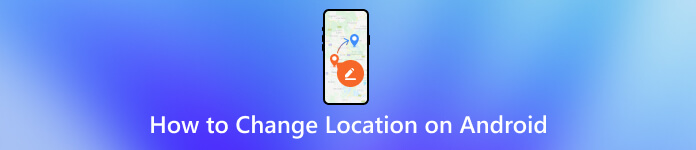
Tässä artikkelissa:
- Osa 1. Miksi meidän on vaihdettava Android-sijaintia?
- Osa 2. Mitä asioita tarvitset sijainnin muuttamiseen?
- Osa 3. Sijainnin muuttaminen Androidissa pika-asetuksista
- Osa 4. Sijainnin vaihtaminen Androidilla Professional GPS Spooferin avulla
- Osa 5. Sijainnin muuttaminen Androidissa välityspalvelimen avulla
Osa 1. Miksi meidän on vaihdettava Android-sijaintia?
Sijainnin vaihtaminen Androidissa tarjoaa useita etuja. Muuttamalla sijaintiasi voit käyttää sisältöä, joka saattaa olla rajoitettua nykyisellä alueellasi. Olipa kyse suoratoistopalveluista, sovelluksista tai verkkosivustoista, sijaintiasi vaihtamalla voit nauttia sisällöstä eri puolilta maailmaa.
Kun muokkaat sijaintiasi, verkkopalveluiden on vaikeampi seurata tarkkaa olinpaikkasi. Tästä voi olla hyötyä, jos olet huolissasi tiedon keräämisestä, kohdistetuista mainoksista tai nimettömyydestä. Kehittäjät käyttävät usein tätä ominaisuutta testatakseen sijaintiin perustuvia toimintoja sovelluksissaan. Simuloimalla eri paikkoja he varmistavat, että heidän sovelluksensa toimivat saumattomasti eri alueilla. Muista kuitenkin aina käyttää tätä ominaisuutta eettisesti ja laillisesti.
Osa 2. Mitä asioita tarvitset sijainnin muuttamiseen?
Jos haluat muokata Android-laitteen sijaintia, sinun on ensin säädettävä sijaintiasetuksia siirtymällä Asetukset-sovellukseen. Etsi Sijainti-vaihtoehto, yleensä kohdasta Tietosuoja tai Suojaus, ja varmista, että kytkin on päällä. Löydät erilaisia sijaintitiloja laitteestasi riippuen: High Accuracy käyttää GPS-, Wi-Fi- ja mobiiliverkkoja. Akun säästö käyttää Wi-Fi- ja mobiiliverkkoja, ja Vain laite luottaa yksinomaan GPS:ään. Vieritä alas hallitaksesi sijainnin käyttöoikeuksia. Lisäksi voit tutkia lisäasetuksia, kuten Googlen sijainnin tarkkuus, jos saatavilla. Sijaintiasetusten muuttaminen vaikuttaa erilaisiin sovelluksiin ja palveluihin, joten valitse viisaasti tarpeidesi ja yksityisyysasetustesi mukaan.
Osa 3. Sijainnin muuttaminen Androidissa pika-asetuksista
Oletko vaihtanut sijaintiasi, mutta Android-laitettasi ei ole vielä päivitetty? Tämä voi tapahtua, kun verkko on heikko tai muita epävakaita yhteysongelmia. Noudata ohjeita vaihtaaksesi sijainnin Androidissa nykyinen sijaintisi.
Siirry sisään pyyhkäisemällä puhelimen yläosaa alaspäin Pika-asetukset.
Napauta Sijainti -painiketta sammuttaaksesi sen (painike muuttuu harmaaksi). Ja napauta sitten Sijainti painiketta uudelleen kytkeäksesi sen päälle (on parempi odottaa muutama sekunti, jotta sijainti päivittyy ja muuttuu).
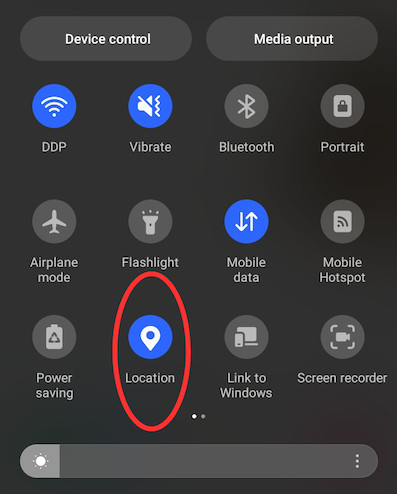
Osa 4. Sijainnin vaihtaminen Androidilla Professional GPS Spooferin avulla
Toinen tapa vaihtaa Android-sijaintia on käyttää GPS-spooferia. Voit vaihtaa Android-sijaintisi liikkumatta. imyPass iLocaGo tarjoaa käyttäjäystävällisen ratkaisun Android-käyttäjille, jotka haluavat manipuloida GPS-sijaintiaan.
Tämän työkalun avulla voit vaivattomasti muokata ja huijata Android-sijaintiasi. Suojeletpa yksityisyyttäsi sosiaalisessa mediassa tai parannat kokemustasi sijaintiin perustuvissa AR-peleissä, kuten Pokémon Go, imyPass auttaa sinua. Lisäksi voit simuloida liikettä räätälöityjä reittejä pitkin, mikä tekee siitä erinomaisen vaihtoehdon saumattomaan GPS-tietojen muuttamiseen. Lisäksi tämä ohjelma mahdollistaa myös muuttaa iPhonen sijaintia liikkumatta. Tänään voit ladata sovelluksen ilmaiseksi napsauttamalla alla olevaa latauspainiketta.

Yli 4 000 000 latausta
Vaihda Android-sijaintia liikkumatta fyysisesti.
Luotettava väärennetty GPS-sovellus: helppokäyttöinen ja 100% turvallinen ilman mainoksia.
Tuki kaikille laitteille, joissa on Android 5 tai uudempi.
Katsotaanpa, kuinka sijaintia vaihdetaan Androidissa iLocaGon avulla.
Lataa iLocaGo tietokoneellesi ja asenna ja käynnistä se kaksoisnapsauttamalla. Liitä puhelimesi tähän tietokoneeseen USB- tai langattoman yhteyden kautta.

Valitse Muokkaa sijaintia.

Etsi sijainti, johon haluat vaihtaa, ja napsauta Synkronoi laitteeseen muutoksen vahvistamiseksi. Voit myös valita sijainnin vetämällä karttaa.

Osa 5. Sijainnin muuttaminen Androidissa välityspalvelimen avulla
Tämä on kolmas tapa muuttaa Androidia liikkumatta. Tämäntyyppisen työkalun toimintalogiikka on muuttaa IP-osoitettasi sijaintisi vaihtamiseksi sen sijaan, että muuttaisit Android-sijainnin suoraan virtuaaliseksi. Nämä sovellukset edellyttävät yleensä kehittäjäasetusten käyttöönottoa puhelimessasi. Kun se on käytössä, voit määrittää mukautetun GPS-sijainnin.
Välityspalvelinsovellukset antavat sinulle valtuudet reitittää Internet-liikennettä tietyllä alueella olevan palvelimen kautta. Kun muodostat yhteyden välityspalvelimeen, voit näyttää selaavan kyseisen palvelimen sijainnista. Joten jos haluat tietää kuinka väärentää sijainti Androidissa välityspalvelimen kautta, tässä on ohjeita, joita voit seurata.
Etsi luotettava välityspalvelinsovellus Google PlayStoresta, asenna se ja avaa se.
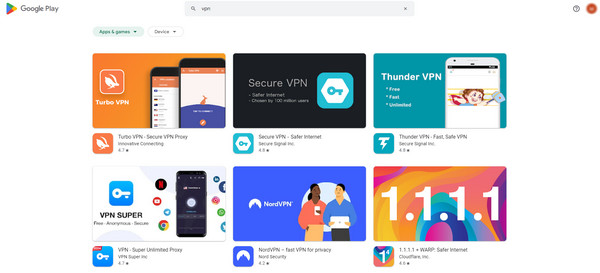
Valitse sovelluksessa palvelimen sijainti ja valitse tietty maa tai kaupunki.
Napauta Kytkeä muodostaaksesi välityspalvelinyhteyden. Internet-liikenne reititetään suoraan valitun palvelimen kautta.
Käy sijaintiin perustuvalla verkkosivustolla tai sovelluksessa varmistaaksesi, että sijaintisi on muuttunut.
Lisäksi ole varovainen tämäntyyppisten työkalujen kanssa. Järjestelmänlaajuisten huijaustyökalujen avulla voit muuttaa sijaintiasi koko laitteessa, mikä vaikuttaa kaikkiin GPS-tietoihin tukeutuviin sovelluksiin. Nämä työkalut vaativat usein pääkäyttäjän oikeudet Androidissa. Ole varovainen, sillä tämä voi mitätöidä takuut ja vaarantaa turvallisuuden. Kun olet saanut luvan, asenna järjestelmän laajuiset sijainnin huijaussovellukset. Ne muokkaavat kaikkiin sovelluksiin lähetettyjä GPS-tietoja ja saavat heidät uskomaan, että olet muualla.
Kaiken kaikkiaan järjestelmän laajuinen huijaus voi vaikuttaa muihin palveluihin, kuten sääsovelluksiin. Samaan aikaan sijainnin huijaus voi olla hauskaa vaarattomien kepposten tai testaustarkoituksiin, kuten sijainnin vaihtamiseen Snapchatissa. On tärkeää ottaa huomioon yksityisyyteen liittyvät vaikutukset. Jotkut sovellukset käyttävät tarkkoja sijaintitietoja. Käytä sijainnin huijausta vastuullisesti ja ole tietoinen alueesi lakisääteisistä rajoituksista.
Johtopäätös
Kuinka huijata sijainti Androidissa? Jos sinun on päivitettävä Android-sijaintisi nykyiseen sijaintiisi, käynnistä sijaintipalvelu uudelleen Pika-asetuksissa. Jos haluat vaihtaa sijaintia liikkumatta, käytä imyPass iLocaGoa tai välityspalvelinta. Vaikka sen tekeminen on mahdollista, meidän on muistettava, että on asioita, jotka sinun on otettava huomioon, varsinkin kun haluat muuttaa sijaintia, kuten lailliset rajoitukset. Toivomme, että tämä artikkeli auttaa sinua Androidin huijauksessa!
Kuumia ratkaisuja
-
GPS-sijainti
- Parhaat Pokemon Go -paikat koordinaatteilla
- Laita sijaintisi pois päältä Life360:ssä
- Väärennä sijaintisi Telegramissa
- Arvostelu iSpoofer Pokemon Go -sovelluksesta
- Aseta virtuaaliset sijainnit iPhonessa ja Androidissa
- PGSharp-sovelluksen arvostelu
- Vaihda sijaintia Grindrissä
- Katsaus IP Location Finderista
- Vaihda Mobile Legends -sijaintia
- Vaihda sijaintia Tiktokissa
-
Avaa iOS
-
iOS-vinkkejä
-
Avaa Android

